Είναι δύσκολο να αρνηθούμε ότι οι περισσότεροι άνθρωποι χρησιμοποιούν το Google Chrome και όλοι το αγαπάμε πραγματικά.
Είναι γεμάτο με εξαιρετικές δυνατότητες, έχει πολλές επεκτάσεις, απλή διεπαφή και πολλά άλλα. Επιπλέον, είναι ένα προϊόν της Google, επομένως είναι βέβαιο ότι θα είναι καλό προερχόμενο από μια εταιρεία που είναι τόσο αξιόπιστη παγκοσμίως.
Ωστόσο, όπως λένε, δεν είναι όλα τέλεια. Σε αυτήν την περίπτωση, το πρόγραμμα περιήγησης Chrome συνοδεύεται από τα μειονεκτήματά του, συμπεριλαμβανομένου του ενοχλητικού σφάλματος κλεισίματος της σύνδεσης ERR.
Ευτυχώς, έχουμε μια διόρθωση σε αυτό και θα μπορείτε να το κάνετε σε λίγα λεπτά.
Πίνακας περιεχομένων
Τι είναι το σφάλμα κλεισίματος της σύνδεσης ERR;
Είμαι βέβαιος ότι οι περισσότεροι από εμάς έχουμε αντιμετωπίσει αυτό το μήνυμα σφάλματος κατά την περιήγησή σας στο Διαδίκτυο χρησιμοποιώντας το πρόγραμμα περιήγησης Chrome. Μοιάζει κάπως έτσι:
Βασικά, όταν εισάγετε μια διεύθυνση URL ή επισκέπτεστε έναν σύνδεσμο, το πρόγραμμα περιήγησης προσπαθεί να κάνει μια σύνδεση με αυτόν τον διακομιστή. Μόλις το πρόγραμμα περιήγησης δημιουργήσει τη σύνδεση, θα ζητήσει τα συγκεκριμένα αρχεία που απαιτούνται για την απόδοση της σελίδας. Τα αρχεία μπορούν να περιλαμβάνουν εικόνες, κώδικα και άλλα στοιχεία.
Τώρα, το μήνυμα σφάλματος ERR Connection Closed σάς λέει ότι προσπάθησε να συνδεθεί με τον διακομιστή αλλά δεν τα κατάφερε. Η αποτυχημένη προσπάθεια μπορεί να οφείλεται σε διάφορους παράγοντες. Περισσότερα για αυτό είναι παρακάτω.
Συνήθεις λόγοι για Σφάλμα κλειστής σύνδεσης ERR στο Chrome
Όπως αναφέρθηκε παραπάνω, μπορεί να υπάρχουν πολλοί λόγοι πίσω από αυτό το μήνυμα σφάλματος. Ωστόσο, εδώ είναι μερικοί από τους πιο συνηθισμένους λόγους:
- Ελαττωματική σύνδεση στο Διαδίκτυο
- Μπλοκαρισμένη προσωρινή μνήμη του προγράμματος περιήγησης
- Όρια διακομιστή
- Ο ιστότοπος έχει αποκλειστεί από τον πάροχο υπηρεσιών διαδικτύου σας
- Τυπογραφικά λάθη στη διεύθυνση URL
Διαβάστε επίσης: Συνήθη σφάλματα Chrome και πώς να τα διορθώσετε στα Windows
Υπάρχουν πολλοί διαφορετικοί τρόποι για να λυθεί αυτό. ευτυχώς, είναι όλα εύκολο να γίνουν. Ας τις δούμε βήμα-βήμα.
Ελέγξτε τη σύνδεσή σας στο Διαδίκτυο
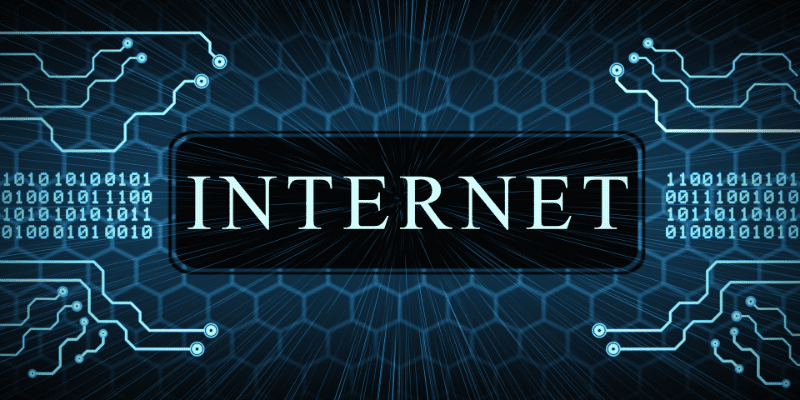
Πρώτα και κύρια, είναι σημαντικό να ελέγξετε εάν η σύνδεσή σας στο Διαδίκτυο λειτουργεί σωστά ή όχι. Πολλές φορές, το Chrome εμφανίζει αυτό το σφάλμα όταν δεν μπορεί να βρει μια λειτουργική σύνδεση στο διαδίκτυο από το σύστημά σας.
Εάν χρησιμοποιείτε ένα πακέτο δεδομένων, δοκιμάστε να το απενεργοποιήσετε και να το ενεργοποιήσετε ξανά. Εάν χρησιμοποιείτε WiFi, βεβαιωθείτε ότι είστε συνδεδεμένοι σε αυτό και όχι πολύ μακριά από αυτό. Δοκιμάστε να το απενεργοποιήσετε και να το ενεργοποιήσετε ξανά.
Ένας απλός τρόπος για να ελέγξετε εάν η σύνδεσή σας στο Διαδίκτυο είναι ενεργή είναι να παίξετε ένα τραγούδι στο YouTube για να δείτε εάν φορτώνεται σωστά.
Αποσύνδεση VPN ή Proxies
Δεδομένου ότι το μήνυμα σφάλματος ERR Connection Closed εμφανίζεται κυρίως λόγω προβλημάτων δικτύου, υπάρχει πιθανότητα να ενεργοποιηθεί επειδή χρησιμοποιείτε VPN ή διακομιστή μεσολάβησης. Δοκιμάστε να αποσυνδέσετε το VPN και να αφαιρέσετε τυχόν διακομιστή μεσολάβησης για να δείτε εάν το σφάλμα εξαφανίζεται.
Υπάρχουν πολλές υπηρεσίες VPN εκεί έξω, αλλά πρέπει να χρησιμοποιήσετε κάποια που να είναι αξιόπιστη και να μην προκαλεί τέτοιου είδους προβλήματα μακροπρόθεσμα.
Διαβάστε επίσης: ΔΩΡΕΑΝ & Premium VPN για ασφαλή σύνδεση και προστασία του απορρήτου
Ελέγξτε τις ρυθμίσεις λογισμικού προστασίας από ιούς

Μια λύση προστασίας από ιούς ή τείχος προστασίας είναι γνωστό ότι αναλαμβάνει δράση για λογαριασμό σας χωρίς να το γνωρίζετε. Ενώ το κάνει στο όνομα της προστασίας, μερικές φορές μπορεί να επισημάνει ή να διαλύσει πράγματα που δεν πρέπει να μπλέκονται.
Σε αυτήν την περίπτωση, το λογισμικό ενδέχεται να αποκλείει τον ιστότοπο που θέλετε να επισκεφτείτε. Για να διαπιστώσετε εάν συμβαίνει αυτό, μπορείτε να απενεργοποιήσετε προσωρινά το εργαλείο και να δείτε εάν το πρόβλημα παραμένει.
Εκκαθάριση δεδομένων περιήγησης
Η εκκαθάριση της προσωρινής μνήμης και άλλων δεδομένων περιήγησης από το Chrome μπορεί ενδεχομένως να διορθώσει αυτό το πρόβλημα, επειδή συνήθως, μια συσσωρευμένη προσωρινή μνήμη ή δεδομένα μπορεί να επηρεάσει αρνητικά την εμπειρία περιήγησής μας.
Αυτό συμβαίνει ειδικά όταν κάτι στην κρυφή μνήμη καταστρέφεται. Μπορείτε να καθαρίσετε τα δεδομένα περιήγησής σας στο Chrome εισάγοντας τα ακόλουθα στη γραμμή διευθύνσεων:
chrome://settings/privacy
Στη συνέχεια, κάντε κλικ στο Εκκαθάριση δεδομένων περιήγησης.

Θα εμφανιστεί ένα αναδυόμενο παράθυρο, το οποίο σας επιτρέπει να επιλέξετε τη διάρκεια των δεδομένων που θέλετε να διαγράψετε και εάν θέλετε να διαγράψετε μόνο τις αποθηκευμένες εικόνες και αρχεία.
Στην ιδανική περίπτωση, θέλετε να το επιλέξετε αντί να διαγράψετε πράγματα όπως το ιστορικό περιήγησης.
Ενημερώστε το Google Chrome
Κάθε φορά που οποιαδήποτε εφαρμογή ή λογισμικό γίνεται ξεπερασμένο, σταματά να υποστηρίζει πολλά βασικά στοιχεία. Ως αποτέλεσμα, αυτό που θα κάνατε συνήθως γίνεται δύσκολο να το κάνετε στην παλιά έκδοση.
Για να αντιμετωπίσετε αυτό το πρόβλημα, πρέπει να βεβαιωθείτε ότι το πρόγραμμα περιήγησής σας ενημερώνεται πάντα στην πιο πρόσφατη έκδοση. Αυτό εξασφαλίζει επίσης καλύτερη ασφάλεια και ιδιωτικότητα.
Διαβάστε επίσης: Διατηρήστε τον εαυτό σας ασφαλή στο διαδίκτυο με αυτές τις επεκτάσεις ασφαλείας του Chrome
Απεγκατάσταση και επανεγκατάσταση του Google Chrome
Συνιστώ να το κάνετε στο τέλος, όταν όλες οι άλλες επιλογές δεν λειτουργούν για εσάς. Μερικές φορές η απεγκατάσταση και η επανεγκατάσταση ενός εργαλείου μπορεί να κάνει θαύματα γιατί τώρα ξεκινάτε από την αρχή.
Μια νέα αρχή σημαίνει ότι κανένα από τα προηγούμενα ανεπιθύμητα αρχεία σας δεν μεταφέρεται με το πρόγραμμα περιήγησης. Αν και δεν είναι η πιο αποτελεσματική λύση, το να προσπαθείς αν όλες οι άλλες μέθοδοι έχουν αποτύχει δεν βλάπτει.
Κάντε επανεκκίνηση του υπολογιστή σας

Ο παλιός καλός τρόπος επιδιόρθωσης, η επανεκκίνηση του υπολογιστή σας, ισοδυναμεί με το να χτυπάτε το τηλεχειριστήριό σας για να αρχίσει να λειτουργεί ξανά. Όσο εξωπραγματικό κι αν ακούγεται, λειτουργεί τις περισσότερες φορές.
Όταν κάνετε επανεκκίνηση του υπολογιστή σας, ξεφορτώνεται για να δώσει στο σύστημα μια νέα εκκίνηση, πράγμα που σημαίνει επίσης ότι τυχόν σφάλμα λόγω των παρατεταμένων επιπτώσεων της παρατεταμένης χρήσης θα εξαφανιστεί πιθανώς.
Και πάλι, δεν είναι η καλύτερη λύση ποτέ, αλλά δεν βλάπτει να δοκιμάσετε.
Χρησιμοποιήστε ένα VPN

Ξέρω ότι διαφωνώ με τον εαυτό μου εδώ, αλλά αν η χρήση ενός VPN δεν ήταν ποτέ πρόβλημα εξαρχής, τότε μπορείτε επίσης να δοκιμάσετε να χρησιμοποιήσετε ένα για να δείτε αν το διορθώνει.
Υπάρχει πιθανότητα ο πάροχος υπηρεσιών διαδικτύου να αποκλείει τον συγκεκριμένο ιστότοπο στην περιοχή σας, επομένως χρησιμοποιώντας ένα VPN. μπαίνετε στον ιστότοπο από εντελώς διαφορετική τοποθεσία και διεύθυνση IP.
Αυτό μπορεί απλώς να κάνει το κόλπο για εσάς.
Απενεργοποιήστε τις επεκτάσεις Google Chrome
Δεν ξέρω για εσάς, αλλά πρόσφατα συνειδητοποίησα ότι είχα πολλές επεκτάσεις στο πρόγραμμα περιήγησής μου Chrome και τις περισσότερες δεν τις χρειαζόμουν.
Η απενεργοποίηση των περιττών επεκτάσεων όχι μόνο σας εξοικονομεί χώρο, αλλά έχει επίσης τη δυνατότητα να διορθώσει το μήνυμα σφάλματος, επειδή οι επεκτάσεις μπορεί να έρχονται σε σύγκρουση με τον διακομιστή στον οποίο προσπαθείτε να συνδεθείτε.
Για να το προχωρήσετε περαιτέρω, μπορείτε να δοκιμάσετε να απενεργοποιήσετε προσωρινά όλες τις επεκτάσεις σας και να δείτε εάν λύνει το πρόβλημα.
Τελικές Λέξεις
Το σφάλμα ERR Connection Closed μπορεί να είναι ενοχλητικό, ειδικά αν δεν εξαφανιστεί μετά από λίγο. Χρησιμοποιώντας τις παραπάνω μεθόδους, υπάρχει μεγάλη πιθανότητα να λύσετε το πρόβλημα και δεν θα χρειαστεί να ψάξετε περαιτέρω.
Στη συνέχεια, μάθετε πώς να μειώσετε τη χρήση της μνήμης του Google Chrome με αυτές τις χρήσιμες επεκτάσεις.
